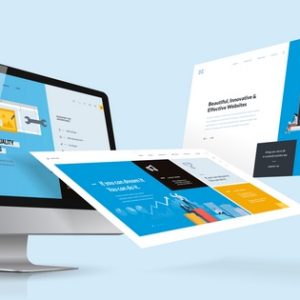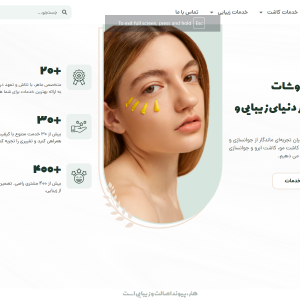وبلاگ
فهرست مطالب این مقاله
چرا باید خطای 404 پیدا نشد را برطرف کنید؟
خطای 404 به چند دلیل می تواند مشکل ساز باشد.
بزرگترین دلیل این است که برای بازدیدکنندگان شما ناامید کننده است. آنها در تلاش برای دسترسی به یک قطعه خاص از محتوا هستند. آنها به جای دیدن محتوای مورد انتظار، خطای 404 را مشاهده می کنند.
تنها به همین دلیل، همیشه باید سعی کنید خطاهای 404 را در سایت خود برطرف کنید.
فراتر از ایجاد یک تجربه کاربری ضعیف، خطاهای 404 همچنین می توانند به طور غیرمستقیم باعث بهینه سازی موتور جستجو (SEO) شوند. اگر خطای 404 نتیجه یک لینک داخلی یا خارجی شکسته باشد، ممکن است ارزش لینک را هدر دهید.
اساساً گوگل یک صفحه را تا حدی بر اساس تعداد لینک هایی که به آن اشاره می کنند رتبه بندی می کند. بنابراین اگر پیوندی به جای نشانی اینترنتی واقعی به صفحه گم شده اشاره کند، اساساً مزایای آن لینک را از دست داده اید.
برخی از کارشناسان سئو همچنین ادعا می کنند که خطاهای 404 می تواند خزیدن در سایت شما را برای گوگل سخت تر کند، اگرچه گوگل می گوید این یک مشکل نیست.
1. تاثیرات خطای 404 بر سئو (SEO)
یکی از بزرگترین دلایلی که باید به رفع خطای 404 توجه کنید، تاثیر منفی آن بر سئو سایت است. وقتی که موتورهای جستجو مانند گوگل با خطای 404 روبهرو میشوند، شروع به ارزیابی سایت شما بهطور منفی میکنند. این خطا میتواند باعث کاهش اعتبار صفحه شما شود و حتی در برخی موارد موجب کاهش رتبهبندی در نتایج جستجو شود.
کاهش crawlability سایت
Googlebot و سایر رباتهای جستجوگر به دنبال صفحات جدید و بهروز هستند تا بتوانند سایت شما را ایندکس کنند. زمانی که با صفحات خطای 404 روبهرو میشوند، بهطور مستقیم بر crawlability سایت تأثیر میگذارد. این یعنی موتورهای جستجو نمیتوانند بهدرستی سایت شما را بررسی کنند و ممکن است صفحات جدید شما به درستی ایندکس نشوند.
کاهش رتبه سایت در نتایج جستجو
گوگل به سایتهایی که کیفیت تجربه کاربری بالاتری دارند و به روز هستند، امتیاز بیشتری میدهد. وجود لینکهای شکسته و صفحات 404 میتواند نشاندهنده بیتوجهی به سایت باشد و باعث کاهش اعتماد گوگل به سایت شما شود، که در نتیجه رتبه شما در نتایج جستجو کاهش خواهد یافت.
2. تاثیرات خطای 404 بر تجربه کاربری (UX)
یکی دیگر از جنبههای مهمی که باید به آن توجه کنید، تاثیر خطای 404 بر تجربه کاربری است. در دنیای وب، تجربه کاربری از اهمیت بالایی برخوردار است و هر چیزی که باعث ایجاد تجربه منفی برای کاربر شود، میتواند منجر به ترک سایت شما شود.
ایجاد تجربه منفی برای کاربران
زمانی که کاربران با خطای 404 روبهرو میشوند، احساس نارضایتی و سردرگمی میکنند. این امر به ویژه زمانی مشکلآفرین است که کاربر منتظر دسترسی به محتوای خاصی باشد و با پیامی مبنی بر عدم وجود صفحه روبهرو شود. این امر باعث کاهش اعتماد کاربران به سایت شما میشود و احتمال بازگشت آنها به سایت کاهش مییابد.
افزایش نرخ پرش (Bounce Rate)
نرخ پرش (Bounce Rate) یکی از معیارهای کلیدی برای سنجش تجربه کاربری است. هرچه کاربر زمان بیشتری در سایت شما بماند، احتمال تبدیل شدن به مشتری بیشتر میشود. اما اگر کاربر به صفحهای وارد شود که خطای 404 دریافت کند، بهسرعت از سایت شما خارج خواهد شد، که این منجر به افزایش نرخ پرش میشود. این افزایش نرخ پرش بهطور مستقیم بر سئو سایت شما تاثیر منفی خواهد گذاشت.
نحوه رفع خطاهای Sitewide 404 Not Found در وردپرس چگونه است؟
اگر پیام خطای 404 یافت نشد را در کل سایت وردپرس خود مشاهده می کنید، باید بتوانید با ایجاد مجدد فایل htaccess. یا پیوندهای دائمی سایت خود، مشکل را برطرف کنید.
اگر همچنان می توانید به داشبورد وردپرس خود دسترسی داشته باشید، می توانید این کار را مستقیماً از داشبورد خود انجام دهید. در غیر این صورت، ممکن است لازم باشد با استفاده از FTP به سرور خود متصل شوید.
با فرض اینکه هنوز به داشبورد دسترسی دارید، تنها کاری که باید انجام دهید این است که به تنظیمات → پیوندهای ثابت در داشبورد خود بروید.
سپس، فقط روی دکمه ذخیره تغییرات کلیک کنید.
نیازی به ایجاد هیچ تغییر دیگری نیست – فقط با کلیک بر روی Save Changes وردپرس مجبور می شود یک فایل .htaccess جدید ایجاد کند، که باید مشکل را برطرف کند:
اگر نمی توانید به داشبورد وردپرس خود دسترسی پیدا کنید، ابتدا باید با استفاده از FTP با ابزاری مانند FileZilla به سرور سایت خود متصل شوید.
سپس فایل htaccess. موجود را حذف کنید. توصیه می کنیم ابتدا یک نسخه از فایل را دانلود کنید تا در صورت امکان یک نسخه پشتیبان تهیه کنید.
هنگامی که فایل htaccess. را حذف کردید، باید بتوانید به داشبورد وردپرس خود دسترسی داشته باشید و میتوانید با رفتن به تنظیمات → پیوندهای ثابت و کلیک کردن روی ذخیره تغییرات، یک فایل htaccess را ذخیره کنید. ایجاد جدید.
نحوه رفع خطاهای 404 فردی در وردپرس:
اگر خطاهای 404 را در قسمتهای خاصی از محتوا تجربه میکنید، برای رفع مشکل به رویکرد هدفمندتری نیاز دارید.
دو تاکتیک وجود دارد که می توانید امتحان کنید:
- لینک های خراب در سایت خود را برطرف کنید تا مطمئن شوید که به طور تصادفی بازدیدکنندگان را به محتوایی که وجود ندارد ارسال نمی کنید.
- برای خطاهای باقیمانده، میتوانید تغییر مسیرهایی را تنظیم کنید تا بهجای نشان دادن خطای 404، افراد بهطور خودکار به URL(های) صحیح ارسال شوند.
نحوه یافتن و رفع لینک های شکسته :
اولین قدم برای جلوگیری از خطاهای 404 این است که مطمئن شوید هیچ لینک خرابی در سایت خود ندارید که کاربران را به خطای 404 برساند.
برای اسکن سریع سایت خود برای یافتن لینک های شکسته، می توانید از افزونه رایگان Broken Link Checker استفاده کنید.
پس از نصب و فعال سازی افزونه، برای مشاهده گزارش به Tools → Broken Links بروید.
اگر افزونه پیوند شکسته را تشخیص دهد، می توانید مستقیماً از رابط افزونه آن را برطرف کنید:
توجه – در حالی که این افزونه مفید است، توصیه می کنیم پس از اتمام کار آن را غیرفعال کنید تا تأثیر عملکرد اسکن افزونه کاهش یابد.
چگونه سایت وردپرس خود را برای خطاهای 404 مانیتور کنیم:
اگر می خواهید به طور فعال از خطاهای 404 در سایت خود جلوگیری کنید، نظارت بر URL هایی که باعث ایجاد آنها می شوند می تواند مفید باشد. سپس، اگر مشاهده کردید که یک URL خاص مشکل ایجاد می کند، می توانید وارد عمل شوید و یک تغییر مسیر برای ارسال کاربران به نقطه مناسب تنظیم کنید.
چند راه وجود دارد که می توانید URL هایی را که خطاهای 404 را ایجاد می کنند ردیابی کنید:
- تجزیه و تحلیل ترافیک گوگل
- کنسول جستجوی گوگل
- افزونه Redirection
-
تجزیه و تحلیل ترافیک گوگل:
اگر از Google Analytics استفاده می کنید، می توانید از گزارش داخلی آن برای بررسی URL هایی که باعث خطای 404 شده اند استفاده کنید.
برای شروع، به رفتار → محتوای سایت → همه صفحات بروید و سپس «صفحه یافت نشد» را با عنوان صفحه به عنوان بعد اصلی جستجو کنید:
سپس می توانید روی نتیجه کلیک کنید تا URL های خاصی را که باعث خطا شده اند را مشاهده کنید:
در این مثال، میتوانید ببینید که yoursite.com/page-that-doesnt-exist URL بود که خطای 404 را ایجاد کرد. می توانید از این اطلاعات برای راه اندازی تغییر مسیر استفاده کنید.
2. کنسول جستجوی گوگل:
کنسول جستجوی گوگل روش مفید دیگری برای ردیابی خطاهای 404 است. برخلاف Google Analytics که خطاهای 404 را که بازدیدکنندگان انسانی شما با آن مواجه میشوند ردیابی میکند، کنسول جستجوی Google خطاهای 404 را نشان میدهد که ربات خزنده وب گوگل با آن مواجه میشود.
به طور معمول، این خطاها نتیجه پیوندهای شکسته است، چه در سایت خودتان یا سایت شخص دیگری. یا ممکن است مشکل نقشه سایت شما از جمله محتوایی باشد که وجود ندارد.
برای جستجوی خطاهای 404، به گزارش Coverage بروید و خطاهای 404 را در ستون Type بررسی کنید:
3. افزونه Redirection :
برای یک راه حل بومی وردپرس برای ردیابی خطاهای 404، می توانید از افزونه Redirection رایگان که در بالا به آن اشاره کردیم استفاده کنید. این به شما کمک می کند هم خطاهای 404 را ردیابی کنید و هم به راحتی برای هر مشکلی که پیدا می کند تغییر مسیرها را تنظیم کنید.
در جادوگر راه اندازی، مطمئن شوید که ویژگی ثبت 404 را فعال کرده اید. فراتر از آن، چیز دیگری برای پیکربندی وجود ندارد.
با رفتن به Tools → Redirection → 404s می توانید گزارشی از خطاهای 404 را مشاهده کنید. اگر ماوس را روی یک خطا نگه دارید، افزونه گزینه ای را به شما می دهد تا فوراً یک تغییر مسیر را تنظیم کنید.
تاثیر رفع خطای 404 بر سایت
با توجه به تاثیرات منفی که خطای 404 میتواند بر سئو و تجربه کاربری داشته باشد، برطرف کردن آن بسیار حیاتی است. در ادامه به بررسی تاثیر رفع این خطا بر سایت میپردازیم.
1. بهبود رتبه سایت در نتایج جستجو
برطرف کردن خطای 404 باعث میشود که موتورهای جستجو صفحات سایت شما را بهدرستی ایندکس کنند و سایت شما از نظر سئو بهبود یابد. با رفع این خطا، شما به گوگل و سایر موتورهای جستجو نشان میدهید که سایت شما بهروز و قابل اعتماد است.
2. افزایش رضایت کاربران
با رفع خطای 404، شما به کاربران نشان میدهید که برای تجربه آنها ارزش قائل هستید. کاربران با دسترسی به محتوای مورد نظر خود و عدم مواجهه با خطاهای مزاحم، رضایت بیشتری خواهند داشت و احتمال بازگشت آنها به سایت شما افزایش خواهد یافت.
3. بهبود نرخ تبدیل
رفع خطای 404 میتواند به بهبود نرخ تبدیل سایت شما کمک کند. زمانی که کاربران از صفحات غیرکاری برنمیگردند و در مسیر درست حرکت میکنند، احتمال تبدیل آنها به مشتری افزایش مییابد.
سخن پایانی
رفع خطای 404 نه تنها به بهبود تجربه کاربری کمک میکند، بلکه تاثیرات مثبتی بر سئو سایت شما خواهد داشت. با شناسایی و اصلاح این خطاها، شما میتوانید سایت خود را بهینه کرده و اعتماد کاربران و موتورهای جستجو را جلب کنید. به یاد داشته باشید که یک سایت بهروز و بدون خطای 404 میتواند در نهایت به موفقیت بیشتر در دنیای رقابتی دیجیتال کمک کند.